विज्ञापन
अगर तुम हो एक कंप्यूटर का निर्माण कैसे अपना खुद का पीसी बनाने के लिएअपने खुद के पीसी बनाने के लिए यह बहुत संतुष्टिदायक है; साथ ही डराया धमकाया भी। लेकिन प्रक्रिया ही वास्तव में काफी सरल है। हम आपको वह सब कुछ बताएंगे जो आपको जानना चाहिए। अधिक पढ़ें या आपने अपनी हार्ड ड्राइव को पूरी तरह से मिटा दिया है, एक अच्छा मौका है जिसे आपको विंडोज स्थापित करने की आवश्यकता होगी। और अगर आपने एक सीडी पर विंडोज नहीं खरीदा है, तो आपको अपना इंस्टॉलर बनाने की आवश्यकता होगी। Microsoft ने प्रक्रिया को बहुत आसान बना दिया है, लेकिन यह हमेशा नियोजित नहीं होता है।
इंस्टॉलर बनाने के लिए अपने मैक का उपयोग करने की आवश्यकता होने पर चीजें थोड़ी मुश्किल हो सकती हैं। जब विंडोज 10 इंस्टॉलर आपको परेशानी देता है तो यहां क्या करना है।
आसान तरीका
हमने इसका आसान तरीका प्रलेखित किया विंडोज 10 इंस्टॉलर बनाएं मैक पर बूट करने योग्य विंडोज 10 इंस्टॉलर यूएसबी कैसे बनाएंMicrosoft विंडोज पर बूट करने योग्य यूएसबी बनाने के लिए एक सरल टूल प्रदान करता है, लेकिन मैक उपयोगकर्ताओं के लिए ऐसा कोई टूल नहीं है। सौभाग्य से प्रक्रिया बहुत आसान है, अगर आप जानते हैं कि कैसे। अधिक पढ़ें
बूट शिविर के साथ। यदि आपने अभी तक इसकी कोशिश नहीं की है, तो इसे शॉट दें। एक अच्छा मौका है यह काम करेगा जब मैंने इसकी कोशिश की, तो मैं इसे काम नहीं कर पाया, इसलिए मुझे एक विकल्प के साथ आना पड़ा।समस्या
कुछ मामलों में, बूट शिविर ने आपको विंडोज 10 इंस्टॉलर बनाने का विकल्प नहीं दिया। जब मैंने अपने हाल के निर्माण के लिए ऐसा करने की कोशिश की, उदाहरण के लिए, बूट कैंप ने मुझे बताया कि मैं कर सकता हूं एक नए विभाजन में विंडोज स्थापित करें मैक पर विंडोज 10 को मूल रूप से कैसे चलाएं: अच्छा, बुरा और बदसूरतजबकि मैक ओएस एक्स अधिकांश कार्यों के लिए अच्छी तरह से काम करता है, ऐसे समय होते हैं जब यह केवल वह नहीं कर सकता जो आप इसे चाहते हैं। अधिक बार इसका मतलब यह नहीं है कि आपके मैक पर विंडोज चल रहा है। अधिक पढ़ें मेरे मैक पर, लेकिन कोई संकेत नहीं दिया कि यह मेरे यूएसबी स्टिक पर एक इंस्टॉलर बनाएगा।
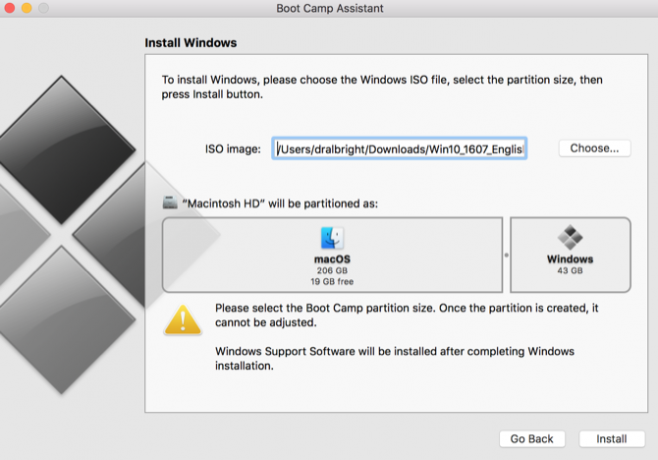
यदि आपके साथ ऐसा होता है, तो कुछ विकल्प हैं जिन्हें आप आज़मा सकते हैं। हम सबसे आसान विधि से शुरुआत करेंगे।
समाधान 1: आईएसओ को USB में कॉपी करना
यह अब तक का सबसे सरल उपाय है, और यह एकमात्र ऐसा काम है जो मेरे लिए काम करता है। इसलिए मैं पहले इसे आजमाने की सलाह देता हूं। आपके द्वारा डाउनलोड करने के बाद आईएसओ फ़ाइल आईएसओ फाइलें क्या हैं और आप विंडोज 7 में मुफ्त में कैसे बना सकते हैं, उपयोग और जला सकते हैंआईएसओ फाइलें आपके आसपास पड़ी किसी भी सीडी या डीवीडी से बनाई जा सकती हैं। उन्हें "डिस्क चित्र" कहा जाता है क्योंकि वे डिस्क की सटीक छवि हैं। एक ISO फ़ाइल में एक सटीक प्रतिनिधित्व होता है ... अधिक पढ़ें विंडोज 10 इंस्टॉलर के लिए, बस इसे अपने यूएसबी ड्राइव पर कॉपी करें। यही सब है इसके लिए।
यह काम करने के लिए बहुत सरल लगता है, लेकिन जैसा कि मैंने कहा, यह एकमात्र समाधान है जो मेरे लिए काम करता है। यह सबसे आसान और तेज़ है। तो पहले इसे आजमाएं।
समाधान 2: USB के लिए dd कमांड
यूनिक्स में dd कमांड एक फाइल को कॉपी करता है और कुछ मापदंडों के अनुसार डेटा को परिवर्तित करता है। इस विशेष स्थिति में, आप इसे अपने USB ड्राइव में ISO फ़ाइल लिखने के लिए उपयोग करेंगे।
सबसे पहले, अपने यूएसबी ड्राइव में प्लग करना सुनिश्चित करें। फिर, टर्मिनल में निम्न कमांड चलाएँ:
डिस्क्यूटिल सूचीयह आपके कंप्यूटर पर उपलब्ध डिस्क की सूची दिखाएगा। आपको अपना USB ड्राइव ढूंढना होगा (यह नीचे दिए गए स्थान में "बाहरी, भौतिक" कहेगा)

जब आप इसे देखते हैं, तो आपको संख्या का नोट बनाना होगा /dev/disk# लाइन। मेरे मामले में, यह 2 है।
अब, डिस्क को अनमाउंट करें:
डिस्क्यूटिल अनमाउंटडिस्क / देव / डिस्क #अपने कंप्यूटर पर डिस्क की संख्या के साथ # को बदलना सुनिश्चित करें। फिर शुरू करें dd आदेश:
सुदो dd अगर =अब, ISO फाइल को टर्मिनल में खींचें, ताकि फाइल लोकेशन कमांड में डाली जाए:

एक स्थान जोड़ें, फिर:
का = / देव / डिस्क # बी एस = 1 मीमेरे कंप्यूटर पर अंतिम कोड इस तरह दिखता है:

मारो दर्ज, फिर अपना पासवर्ड दर्ज करें। फिर प्रतीक्षा करें, संभवतः लंबे समय तक। इस कमांड को चलने में 20-30 मिनट लग सकते हैं। जब प्रक्रिया पूरी हो जाती है, तो डिस्क को बाहर निकालें:
डिस्कुटिल इजेक्ट / देव / डिस्क #इससे हो जाना चाहिए।
(Ton3acx86.com पर n3oNLit3 के लिए धन्यवाद इस विधि की रूपरेखा.)
समाधान 3: जला आईएसओ डीवीडी के लिए (बूट शिविर के बिना)
यदि आप USB के बजाय डीवीडी इंस्टॉलर बनाना चाहते हैं, तो आप बूट कैंप के बिना भी कर सकते हैं। ऐसा करने के लिए कई सरल तरीके हैं। सबसे आसान विकल्प इसे फाइंडर से करना है, जहां आप आईएसओ फाइल का चयन कर सकते हैं और फिर जा सकते हैं फ़ाइल> डिस्क डिस्क को जलाएं [नाम] डिस्क को ...
आप इसे टर्मिनल से उसी कमांड से चला सकते हैं:
hdiutil जला [फ़ाइल के लिए पथ]और, ज़ाहिर है, सॉफ्टवेयर के बहुत सारे टुकड़े हैं जो आपके लिए आईएसओ जलाएंगे। डिस्को, जलाना, तथा बस जलता है मुक्त हैं। डीवीडी निर्माता $ 30 है, लेकिन आपको जलती हुई डिस्क के लिए बहुत अधिक शक्ति देता है। अगर आपको लगता है कि आप भविष्य में बहुत सारी डीवीडी जला रहे हैं, तो यह एक बुरा विकल्प नहीं है। भले ही आप किस सॉफ्टवेयर का उपयोग करें, संबंधित निर्देशों का पालन करें।
समाधान 4: परमाणु विकल्प
इससे पहले कि हम इसमें शामिल हों, मैं आपको चेतावनी दूंगा: इसका उपयोग केवल अंतिम उपाय के रूप में किया जाना चाहिए। इस मामले में, इसके लिए जाएं। बस इतना पता है सिस्टम अखंडता सुरक्षा को अक्षम करना सिस्टम इंटीग्रिटी प्रोटेक्शन को डिसेबल कैसे करें (और आपको क्यों नहीं करना चाहिए)इसे बंद करने के बजाय macOS 'सिस्टम इंटीग्रिटी प्रोटेक्शन को छोड़ने के और भी कारण हैं, लेकिन इसे बंद करना आसान है। अधिक पढ़ें (SIP) आपको क्षमता प्रदान करता है वास्तव में MacOS के भीतर चीजों को गड़बड़ाना। यह एक कारण से है। सावधान रहें, सुनिश्चित करें कि आपके पास बैकअप है, और इसी तरह। और जब आप कर लें, तो सुनिश्चित करें कि इसे वापस चालू करें.
इसके अलावा, मैं ध्यान दूंगा कि इस विधि का वर्णन एल कैपिटन के लिए वर्णित किया गया था, न कि सिएरा। इसलिए आपको इसे थोड़ा मोड़ना पड़ सकता है।
इस विकल्प का उपयोग करने से आप बूट कैंप में थोड़ा सा कोड फिर से लिख सकते हैं, उम्मीद है कि आप इसे विंडोज इंस्टॉलर बनाने के लिए उपयोग कर सकते हैं। हम कदम दर कदम आगे बढ़ते जाएंगे। सबसे पहले, हम SIP को अक्षम करेंगे:
- अपने मैक को पुनरारंभ करें।
- मैकओएस शुरू होने से पहले, पकड़ो कमांड + आर जब तक आप Apple लोगो नहीं देखेंगे।
- एक बार रिकवरी मोड शुरू हो गया है, हिट उपयोगिताएँ> टर्मिनल मेनू बार में।
- "Csrutil अक्षम" दर्ज करें और हिट करें दर्ज.
- आपको यह कहते हुए एक संदेश मिलना चाहिए कि SIP अक्षम कर दिया गया है।
- अपने कंप्यूटर को Apple मेनू से पुनः प्रारंभ करें।
एक बार जब आपका कंप्यूटर फिर से चालू हो जाता है, तो आपको अपने मैक के मॉडल पहचानकर्ता को प्राप्त करने की आवश्यकता होगी। के लिए जाओ Apple मेनू> इस मैक के बारे में> सिस्टम रिपोर्ट, और का एक नोट बनाओ मॉडल पहचानकर्ता आपकी मशीन के मेरा, जैसा कि यहां देखा गया है, मैकबुकप्रो 12,1 है।

अब, आपको बूट शिविर के लिए .plist फ़ाइल तक पहुँचने की आवश्यकता होगी:
- बूट कैंप आइकन पर राइट-क्लिक करें और चुनें पॅकेज की विषय वास्तु दिखाओ.
- .Plist फ़ाइल की एक प्रतिलिपि बनाएँ और इसे अपने डेस्कटॉप पर रखें।
- .Plist फ़ाइल पर राइट-क्लिक करें और चुनें > TextEdit के साथ खोलें.
- अपने मैक के मॉडल को "DARequiredROMVersions" के तहत जोड़ें।
- "PreUEFIModels" से "पूर्व" हटाएं और सूची में अपना मॉडल जोड़ें।
- "PreUSBBootSupportedModels" से "प्री" हटाएं और अपना मॉडल जोड़ें।
- यदि आपका मॉडल "Win7OnlyModels" में मौजूद है, तो इसे हटा दें।
.Plist फ़ाइल सहेजें। फिर टर्मिनल में निम्नलिखित चलाएँ:
sudo codeign -fs - / Applications / Utilities / Boot \ Camp \ Assistant.appइससे बूट कैंप को परिवर्तित कोड के साथ चलने देना चाहिए। यदि आपका कंप्यूटर आपको बताता है कि आपको Apple से कुछ डाउनलोड करने की आवश्यकता है, तो डाउनलोड पूरा करें और फिर से कमांड चलाएं।
बूट शिविर शुरू करें, और अपना विंडोज इंस्टॉलर बनाएं। उसके बाद, पुनर्प्राप्ति मोड में बूट करें और SIP को वापस चालू करने के लिए टर्मिनल में "csrutil enable" दर्ज करें।
इस पद्धति के बारे में Apple के समर्थन सूत्र में योगदान करने वाले सभी के लिए धन्यवाद।
आपके विकल्प
आपके मैक पर विंडोज इंस्टॉलर बनाने के लिए इन चार अलग-अलग तरीकों में से एक काम करना चाहिए, लेकिन इसकी कोई गारंटी नहीं है। आपको कुछ काम करने तक बस कुछ प्रयास करने होंगे। और अगर आपको काम करने के लिए कुछ भी नहीं मिल सकता है, तो आपको एक अलग कंप्यूटर का उपयोग करने की आवश्यकता होगी (अधिमानतः एक विंडोज एक, क्योंकि यह इस विशेष प्रक्रिया के लिए थोड़ा अधिक सीधा होना चाहिए)।
आपके लिए कौन सा तरीका काम आया? क्या आपने एक और समस्या निवारण समाधान पाया है? नीचे दिए गए टिप्पणियों में अपने सुझाव साझा करें!
Dann एक कंटेंट स्ट्रैटेजी और मार्केटिंग कंसल्टेंट है, जो कंपनियों को डिमांड और लीड जेनरेट करने में मदद करता है। वह dannalbright.com पर रणनीति और सामग्री विपणन के बारे में भी ब्लॉग करता है।


